Réinitialiser vos applications – Sony XPeria XZ F8331 Manuel d'utilisation
Page 66
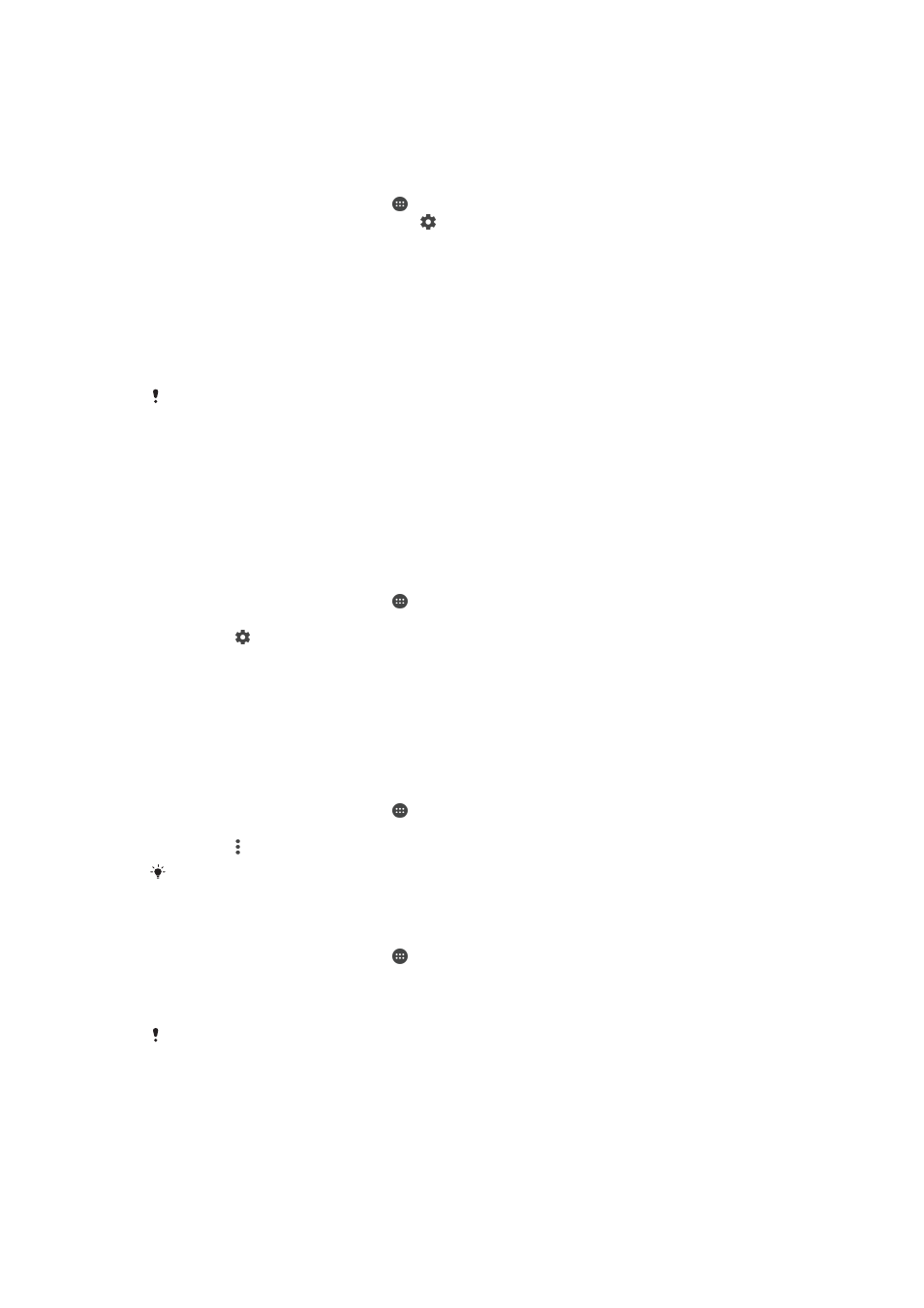
Autorisations critiques
Certaines autorisations sont essentielles au bon fonctionnement des applications. Le cas
échéant, une invite apparaîtra.
Pour configurer des applications
1
Dans l’
Écran d'accueil, touchez .
2
Touchez
Réglages > Applications > .
3
Sélectionnez une option de configuration, par exemple
Autorisations applis, puis
choisissez l'application à configurer.
Pour donner des autorisations critiques
1
Pour donner une autorisation, tapez sur
Continuer > INFOS APPLI >
Autorisations.
2
Trouvez l'autorisation critique dont vous avez besoin.
3
Touchez le curseur correspondant à l'autorisation à régler.
Vous pouvez également gérer les autorisations dans
Réglages > Applications. Touchez une
application et modifiez les autorisations comme vous le souhaitez.
Lier une application
Votre appareil peut déterminer l'application par défaut à utiliser pour un lien Internet
particulier. Cela signifie que si le lien est défini, vous ne devez pas sélectionner
l'application à chaque fois que vous ouvrez un lien. Vous pouvez changer l'application
par défaut à tout moment.
Pour gérer les liens d'application depuis le menu Réglages
1
Dans l’
Écran d'accueil, touchez .
2
Touchez
Réglages > Applications.
3
Touchez , puis recherchez l'option
Ouverture des liens.
4
Sélectionnez une appli, puis modifiez les réglages souhaités.
Réinitialiser vos applications
Vous pouvez réinitialiser une application ou supprimer les données d'une application si
votre application ne répond plus ou provoque des problèmes avec votre appareil.
Pour réinitialiser les préférences des applications
1
Dans l’
Écran d'accueil, touchez .
2
Touchez
Réglages > Applications.
3
Touchez , puis
Réinitialiser les préf. d'app. > Réinitialiser applications.
Réinitialiser les préférences des applications ne supprime aucune des données des
applications installées sur votre appareil.
Pour effacer les données d'une application
1
Dans l’
Écran d'accueil, touchez .
2
Touchez
Réglages > Applications.
3
Sélectionnez une application ou un service, puis tapez sur
Stockage > EFFACER
LES DONNÉES > OK.
Lorsque vous effacez les données d'une application, les données de l'application en question
sont définitivement effacées de l'appareil. Cette option n'est pas disponible pour tous les
services ou applications.
66
Il existe une version Internet de cette publication. © Imprimez-la uniquement pour usage privé.